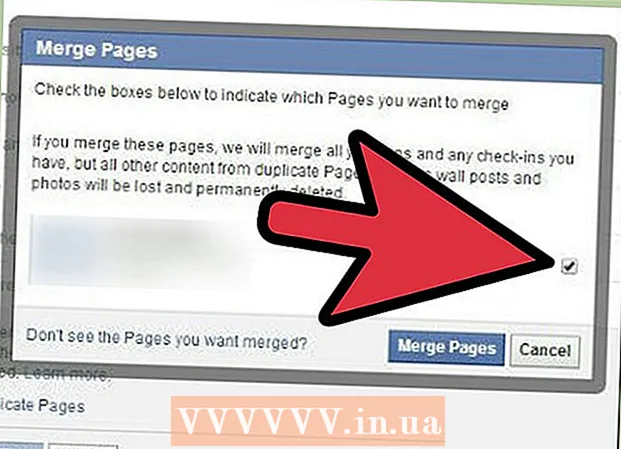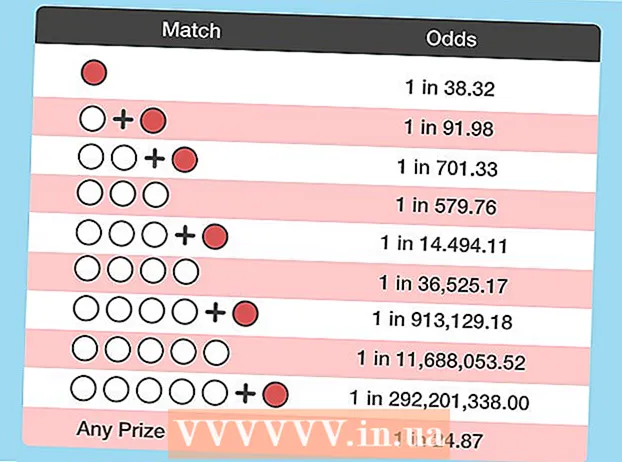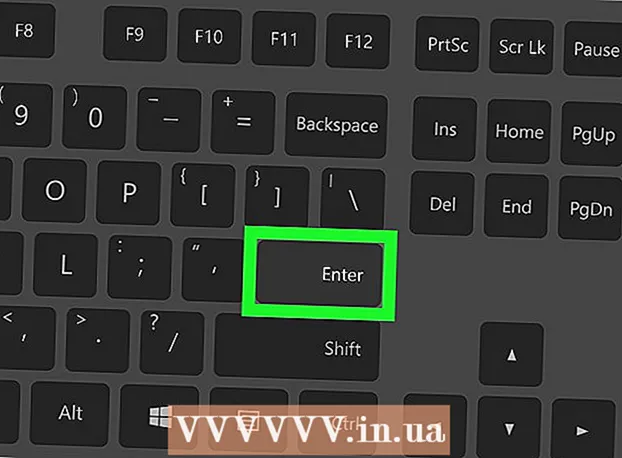Автор:
Morris Wright
Жаратылган Күнү:
25 Апрель 2021
Жаңыртуу Күнү:
1 Июль 2024

Мазмун
- Басуу
- 2-ыкманын 1-ыкмасы: Жөнөкөй музыкалык видеону өзүңүз түзүңүз
- 2ден 2-ыкма: Youtube аркылуу слайдшоу түзүңүз
- Сунуштар
- Эскертүүлөр
YouTube'дан сиз буга чейин түзүлгөн дээрлик бардык музыкаларды таба аласыз - алардын көпчүлүгүн күйөрмандар жүктөп беришкен, жөнөкөй сүрөттөр фон катары берилген. Мындай видеону же слайдшоуну чогултуу оңой жана ага бир нече сүрөт, музыкалык файл жана негизги видео монтаждоо программасы талап кылынат.
Басуу
2-ыкманын 1-ыкмасы: Жөнөкөй музыкалык видеону өзүңүз түзүңүз
 Видео тарткыңыз келген ырды тандаңыз. Видеону тартуу үчүн компьютерде ырдын көчүрмөсү болушу керек. Эгер сизде музыкалык файл жок болсо, аны онлайн режиминде сатып алууга же жүктөөгө болот.
Видео тарткыңыз келген ырды тандаңыз. Видеону тартуу үчүн компьютерде ырдын көчүрмөсү болушу керек. Эгер сизде музыкалык файл жок болсо, аны онлайн режиминде сатып алууга же жүктөөгө болот.  Суроттордун кандай түрүн кошууну чечиңиз. Көбүнчө колдонулган визуалдык сүрөттөргө альбом сүрөтү, белгилүү бир топтун музыкасын түзгөн сүрөттөрү, белгилүү бир жерде жана жандуу аткаруулары, ошондой эле белгилүү бир мезгилде тексттин текстине байланыштуу сүрөттөр кирет. Ал тургай, ыр ырдалганда ырдын текстин көрсөтүүнү тандай аласыз. Баары мүмкүн, бирок сиз ыр эмнени жеткирээрин жана аны кантип көбөйтүүнү ойлонушуңуз керек.
Суроттордун кандай түрүн кошууну чечиңиз. Көбүнчө колдонулган визуалдык сүрөттөргө альбом сүрөтү, белгилүү бир топтун музыкасын түзгөн сүрөттөрү, белгилүү бир жерде жана жандуу аткаруулары, ошондой эле белгилүү бир мезгилде тексттин текстине байланыштуу сүрөттөр кирет. Ал тургай, ыр ырдалганда ырдын текстин көрсөтүүнү тандай аласыз. Баары мүмкүн, бирок сиз ыр эмнени жеткирээрин жана аны кантип көбөйтүүнү ойлонушуңуз керек. - Эң популярдуу видеолордо ойноп жаткан музыка менен айкалышкан сүрөттөр бар. Айткыңыз келген теманы же окуяны алдын ала ойлонуп алыңыз.
- Өзүңүздүн жашоңуздан же Интернеттен табылган сүрөттөрдү колдоно аласыз. Бирок, бирөөнүн эмгегин пайдаланууга тыюу салынгандыгын унутпаңыз, ошондуктан сүрөттөр жана ырлар үйдө жасалбаса, клип үчүн акы ала албайсыз.
 Бардык сүрөттөрдү атайын папкага жүктөп алыңыз. Иш тактаңызда "Музыкалык видео" деп аталган папканы түзүңүз. Бардык сүрөттөрдү ушул папкага жайгаштырыңыз. Эгер бардыгы бир жерде болсо, анда аны менен иштөө бир топ жеңилдейт. Сүрөттөрдү табууга ылайыктуу жерлер:
Бардык сүрөттөрдү атайын папкага жүктөп алыңыз. Иш тактаңызда "Музыкалык видео" деп аталган папканы түзүңүз. Бардык сүрөттөрдү ушул папкага жайгаштырыңыз. Эгер бардыгы бир жерде болсо, анда аны менен иштөө бир топ жеңилдейт. Сүрөттөрдү табууга ылайыктуу жерлер: - Сток сүрөттөрү бар сайттар.
- Өз коллекцияларыңыз.
- Онлайн издөө.
- Музыканттын өмүр баяны же сүрөт баракчасы.
 Видеону түзөтүү программасын ачып, ырыңызды импорттоп алыңыз. Windows MovieMaker жана iMovieден Avid жана Final Cut программаларына чейин каалаган видео монтаждоо программаларын колдонсоңуз болот, анткени бул видеолор жөнөкөй жана көпчүлүк программалар тарабынан иштелип чыгышы мүмкүн. Презентацияларды тасма катары сактап кала турган PowerPoint же Open Officeтин эң акыркы версиясын колдонсоңуз болот. Видеонуңуздун узактыгын аныктоо үчүн ырыңызды чыкылдатып, убакыт тилкесине сүйрөңүз.
Видеону түзөтүү программасын ачып, ырыңызды импорттоп алыңыз. Windows MovieMaker жана iMovieден Avid жана Final Cut программаларына чейин каалаган видео монтаждоо программаларын колдонсоңуз болот, анткени бул видеолор жөнөкөй жана көпчүлүк программалар тарабынан иштелип чыгышы мүмкүн. Презентацияларды тасма катары сактап кала турган PowerPoint же Open Officeтин эң акыркы версиясын колдонсоңуз болот. Видеонуңуздун узактыгын аныктоо үчүн ырыңызды чыкылдатып, убакыт тилкесине сүйрөңүз.  Сүрөттөрдүн бардыгын басып, ырдын жанындагы убакыт тилкесине сүйрөңүз. Бул процесс ар бир программага жараша айырмаланат, бирок аягында сиз убакыттын өтүшү менен катар-катар сүрөттөрдүн бардыгына ээ болосуз. Биринчи кадр ырдын башталышына дал келиши керек.
Сүрөттөрдүн бардыгын басып, ырдын жанындагы убакыт тилкесине сүйрөңүз. Бул процесс ар бир программага жараша айырмаланат, бирок аягында сиз убакыттын өтүшү менен катар-катар сүрөттөрдүн бардыгына ээ болосуз. Биринчи кадр ырдын башталышына дал келиши керек. - Адатта, файлдарды түз эле папкаңыздан түзөтүү программасына сүйрөп чыкылдатып койсоңуз болот. Эгер бул иштебей жатса, анда "Файл" → "Импорттоо" аракетин көрүп, сүрөттөрдү табыңыз. Импорттоодон кийин, аларды чыкылдатып, видео программага сүйрөңүз.
 Ырдын ичиндеги секундаларды ар бир кадр канча убакыт болушу керектигин аныктоо үчүн керек болгон сүрөттөрдүн санына бөлүңүз. Секундалардын санын табуу үчүн, сандагы мүнөттөрдүн санына 60ты көбөйтүп, калган секунддарды кошуңуз. Ошентип, 2:40 мүнөттүк ыр 160 секундага созулат (60x2 = 120, + 40 =) 160). Бул санды сүрөттөрдүн санына бөлүп, ар бир атуунун жалпы узундугун табыңыз. Мисалы, сизде 160 секунда ырга 80 сүрөт болсо, анда ар бир сүрөт эки секунд бою видеону толугу менен камтышы керек.
Ырдын ичиндеги секундаларды ар бир кадр канча убакыт болушу керектигин аныктоо үчүн керек болгон сүрөттөрдүн санына бөлүңүз. Секундалардын санын табуу үчүн, сандагы мүнөттөрдүн санына 60ты көбөйтүп, калган секунддарды кошуңуз. Ошентип, 2:40 мүнөттүк ыр 160 секундага созулат (60x2 = 120, + 40 =) 160). Бул санды сүрөттөрдүн санына бөлүп, ар бир атуунун жалпы узундугун табыңыз. Мисалы, сизде 160 секунда ырга 80 сүрөт болсо, анда ар бир сүрөт эки секунд бою видеону толугу менен камтышы керек. - Эгер кээ бир сүрөттөр башкаларга караганда узагыраак көрсөтүлүшүн кааласаңыз, анда аны колдонмо катары гана колдонуңуз. Ар бир сүрөт үчүн туура секунддан баштап, жеке сүрөттөрдү кол менен тууралаңыз.
 Бардык сүрөттөрүңүздү тандап, узундугун видеоңузга дал келиши керек. Бардык сүрөттөрдү сүйрөө жана бөлүп көрсөтүү менен чыкылдатыңыз же Shift + Click. Сүрөттөрдү оң баскыч менен чыкылдатып, "Клиптердин узундугун коюу" баскычын тандаңыз. Мурунку сынаган нерсеңизге жараша видеоңузга ылайыктуу убакытты тандаңыз.
Бардык сүрөттөрүңүздү тандап, узундугун видеоңузга дал келиши керек. Бардык сүрөттөрдү сүйрөө жана бөлүп көрсөтүү менен чыкылдатыңыз же Shift + Click. Сүрөттөрдү оң баскыч менен чыкылдатып, "Клиптердин узундугун коюу" баскычын тандаңыз. Мурунку сынаган нерсеңизге жараша видеоңузга ылайыктуу убакытты тандаңыз. - Ал "Клиптин узундугун орнотуу" деп аталбашы мүмкүн, бирок окшош болот. Кээ бир башка варианттар: "Узактыгы", "Клиптин узундугу" же "Клиптин убакыты".
- IMovie сыяктуу кээ бир программалардын жардамы менен, "Түзөтүүлөрдө" бардык сүрөттөрдүн демейки узактыгын өзгөртө аласыз. Жөн гана "Сүрөттөрдүн узактыгын" каалаган узундукка коюңуз.
 Акыркы видеону MP4 же MOV файлы катары сактаңыз. Сиздин видео менен бүткөндөн кийин, "Башка Сактоо" же "Экспорттоону" чыкылдатып, файлдын түрү катары MP4 же MOV (Quicktime) тандаңыз. Буларды YouTube сайтына жайгаштыруу эң оңой жана адатта, алар компьютериңизде көп орун албайт.
Акыркы видеону MP4 же MOV файлы катары сактаңыз. Сиздин видео менен бүткөндөн кийин, "Башка Сактоо" же "Экспорттоону" чыкылдатып, файлдын түрү катары MP4 же MOV (Quicktime) тандаңыз. Буларды YouTube сайтына жайгаштыруу эң оңой жана адатта, алар компьютериңизде көп орун албайт. - Экспорт - бул видео долбоорду толугу менен киного которуу процесси. Эгерде сизде "Башкача сакта" астында MP4 үчүн параметр жок болсо, анда сиз экспорттошуңуз керек.
 Видеону YouTube'га жүктөңүз. Сиз каттоо эсебин түзүшүңүз керек. Видеону Интернетке жүктөө үчүн, ал жерден "Жүктөө" баскычын чыкылдата аласыз. Көрүүчүлөр сизди таба алышы үчүн, ырга же топко ылайыктуу эскизди тандап, ырда жана аткаруучунун аталышында көрсөтүлгөнүн тактаңыз.
Видеону YouTube'га жүктөңүз. Сиз каттоо эсебин түзүшүңүз керек. Видеону Интернетке жүктөө үчүн, ал жерден "Жүктөө" баскычын чыкылдата аласыз. Көрүүчүлөр сизди таба алышы үчүн, ырга же топко ылайыктуу эскизди тандап, ырда жана аткаруучунун аталышында көрсөтүлгөнүн тактаңыз. - YouTube'да автордук укук боюнча катуу мыйзамдар бар, эгер сизде ыр жок болсо, видеоңузду алып салуу мүмкүнчүлүгү бар. Бирок, каттоо эсебиңиз YouTube тарабынан бөгөттөлгөнгө чейин бир нече жолу өткөрүп жиберсеңиз болот.
2ден 2-ыкма: Youtube аркылуу слайдшоу түзүңүз
 YouTube слайдшоулары күйөрмандардын видеолоруна эмес, жеке жумушка арналгандыгын эске алыңыз. Эгер сиз YouTube'дун алдын ала даярдалган программасын колдонууну кааласаңыз, анда башкалардын мазмунун (мисалы, алардын музыкасы же сүрөттөрү) өз кызыкчылыгыңыз үчүн жарыялоого тыюу салынгандыгын билиңиз. Бирок үй-бүлөлүк слайдшоу же жеке клип тарттыруу толугу менен мыйзамдуу нерсе.
YouTube слайдшоулары күйөрмандардын видеолоруна эмес, жеке жумушка арналгандыгын эске алыңыз. Эгер сиз YouTube'дун алдын ала даярдалган программасын колдонууну кааласаңыз, анда башкалардын мазмунун (мисалы, алардын музыкасы же сүрөттөрү) өз кызыкчылыгыңыз үчүн жарыялоого тыюу салынгандыгын билиңиз. Бирок үй-бүлөлүк слайдшоу же жеке клип тарттыруу толугу менен мыйзамдуу нерсе. - Бул видеоклипти тартууда сиз өзүңүздүн ырыңызды колдоно албайсыз, аны YouTube китепканасынан гана пайдалана аласыз.
 YouTube жүктөө барагынын астындагы "Слайдшоу түзүү" баскычын чыкылдатыңыз. Экрандын бурчундагы "Жүктөө" баскычын чыкылдатып, Слайдшоунун астынан "Түзүү" баскычын тандаңыз.
YouTube жүктөө барагынын астындагы "Слайдшоу түзүү" баскычын чыкылдатыңыз. Экрандын бурчундагы "Жүктөө" баскычын чыкылдатып, Слайдшоунун астынан "Түзүү" баскычын тандаңыз.  Сүрөттөрдү компьютериңизден YouTube'га сүйрөп барыңыз. Сизде каалаганча сүрөттөрдү тандай турган терезеңиз бар. Бардык сүрөттөрүңүздү биринчи кезекте, буйрутма жөнүндө ойлонбостон кошуңуз.
Сүрөттөрдү компьютериңизден YouTube'га сүйрөп барыңыз. Сизде каалаганча сүрөттөрдү тандай турган терезеңиз бар. Бардык сүрөттөрүңүздү биринчи кезекте, буйрутма жөнүндө ойлонбостон кошуңуз. - Ошондой эле, сиз түзгөн каалаган Google+ альбомдорун автоматтык түрдө жүктөй аласыз.
 Сүрөттөрдү кайрадан иреттеп, каалагандай кылып иреттеңиз. Аларды жөнгө салуу үчүн жөн эле сүйрөп барып таштасаңыз болот.
Сүрөттөрдү кайрадан иреттеп, каалагандай кылып иреттеңиз. Аларды жөнгө салуу үчүн жөн эле сүйрөп барып таштасаңыз болот.  Музыканы тандаңыз. "Аудионун" астында сиз фондо каалаган ырды тандаңыз. Бирок, YouTube китепканасында сизге жеткиликтүү музыканы гана колдоно аласыз. Өзүңүздүн ырларыңызды жүктөй албайсыз.
Музыканы тандаңыз. "Аудионун" астында сиз фондо каалаган ырды тандаңыз. Бирок, YouTube китепканасында сизге жеткиликтүү музыканы гана колдоно аласыз. Өзүңүздүн ырларыңызды жүктөй албайсыз.
Сунуштар
- Сизге жаккан сүрөттөрдү табыңыз - ырды укканда кандай сүрөттөр эсиңизге түшөт?
Эскертүүлөр
- Автордук укук менен корголгон музыканы колдонбоңуз, антпесе видеоңуз YouTube'дан алынат.